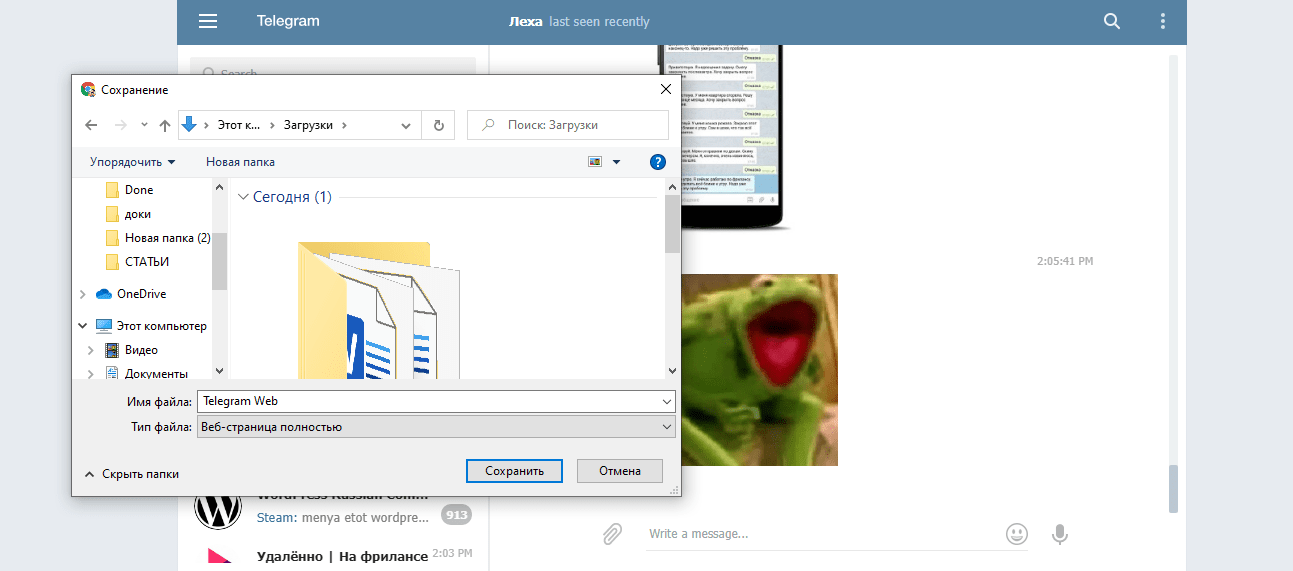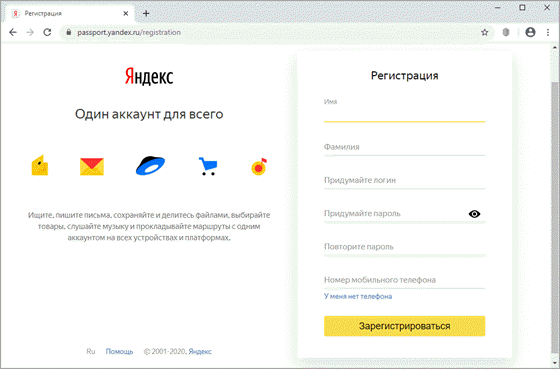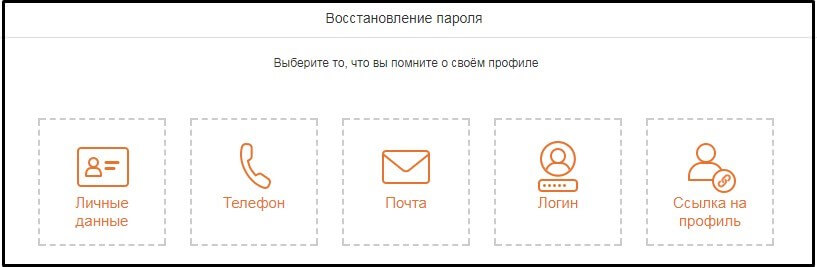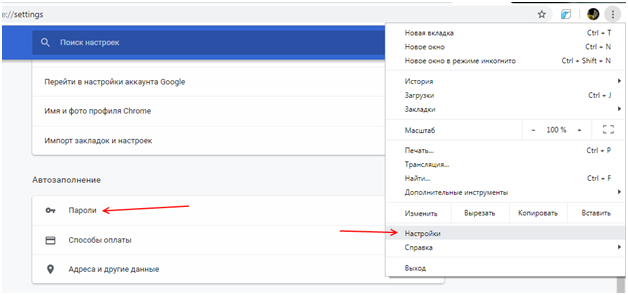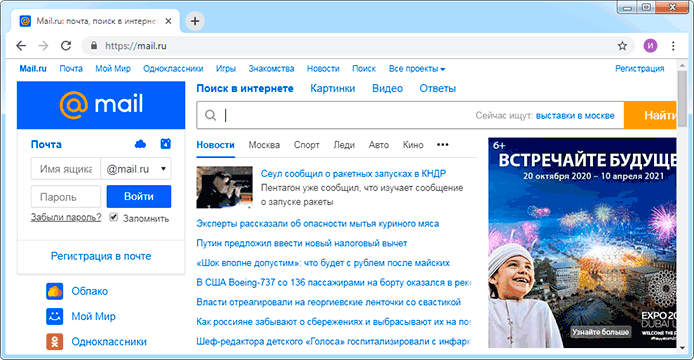Как восстановить пароль в «стиме»: пошаговая инструкция
Содержание:
- Что делать при взломе?
- Мобильный аутентификатор
- Восстановление: следующий этап
- Еще немного полезной информации
- Как вернуть украденный аккаунт
- Почта и телефон
- Как вернуть украденный аккаунт
- Методы защиты от взлома
- Служба поддержки
- Изменение пароля
- Решение возможных проблем
- Восстановление утерянного или украденного аккаунта в Steam
- Что делать при взломе?
- в «Стиме»
- Как восстановить, если не помню ответа на секретный вопрос, не помню почты или письмо с аккаунтом мне не приходит
- Несколько способов поменять пароль в Steam
Что делать при взломе?
Вы вводите правильный код, копируете его из файла, но Стим всё равно пишет «Неверный пароль»? Возможно, вы ошиблись при заполнении регистрационных данных. Но если клиент с них раньше «заходил», скорее всего, вас взломали.
- Попробуйте восстановить аккаунт. Пусть он и в руках злоумышленников, телефон и E-mail всё ещё у вас.
- Проверьте компьютер на вирусы. Поменяйте пароль в почтовом ящике. Вряд ли «хакер» просто подобрал код. Возможно, на ПК троян, который пересылает ваши данные взломщикам.
- В техподдержке есть пункт «Украли аккаунт». Но на этой странице статья о том, как защитить учётные данные. Отправьте запрос через форму восстановления.
Мобильный аутентификатор
- На странице «Не можешь войти?» выберите пункт «Нет доступа к аутентификатору».
- Также укажите, что у вас нет доступа к смартфону и почте.
- Заполните анкету: логин, номер телефона, E-mail, который указывали при регистрации.
- Не стоит писать «Забыл пароль от Стима. Помогите». Нужно доказать, что это ваш аккаунт. Например, объясните, как вы оплачивали покупки. А лучше — прикрепите скриншот или скан чека.
- Если у вас есть диск с игрой и вы вводили с него ключ, сфотографируйте или отсканируйте коробку. Так, чтобы был виден код. И добавьте это к анкете.
- Чтобы прикрепить изображение, нажмите на ссылку «Выбрать файл».
- Пользователи часто забывают или теряют пароли. Поэтому обращений много. Ответят не сразу.
- Вам вообще могут отказать. В поддержку пишут не только честные пользователи, но и злоумышленники, которые «восстанавливают» чужие аккаунты.
- Предоставьте как можно больше данных. Так выше шанс, что запрос одобрят. Если не знаете, какая информация нужна, спросите.
Восстановление: следующий этап
Стоит обратить ваше внимание на то, что служба поддержки Steam может рассматривать вашу заявку некоторое время, поэтому не паникуйте, если ответ не пришёл уже через час. Заходите на свою почту и ожидайте письма
Вам придёт сообщение с временным паролем. Его можно в любое время изменить. Осуществите вход в свой аккаунт. Если вы не помните адрес электронной почты, то ситуация в разы сложнее. В этом случае вам необходимо помнить ответ на секретный вопрос и имя учётной записи, такие тикеты могут рассматриваться специалистами в течение нескольких дней. В любом случае, если человек забыл пароль от «Стима», это еще ничего не значит — аккаунт вернуть можно. Вы можете попробовать и другой метод, например, зайти на свою почту и в строке поиска писем ввести Steam. Там вы сможете узнать всё, что вам нужно и, возможно, даже пароль. Но только в том случае, если вы его не изменяли с момента регистрации.
Еще немного полезной информации
Бывает так, что из памяти вылетает не только пароль, но и имя аккаунта. Дело в том, что большинство устанавливает программу на автозапуск, следовательно, имя и пароль запоминаются системой. После переустановки Steam или операционной системы всё это стирается. Но не переживайте, ситуация, в принципе, исправимая. Так как восстановить пароль в «Стиме» можно достаточно быстро, то и эта процедура не займёт много времени. Нажимайте «Не помню имя аккаунта» и переходите далее. Тут вам будет предложено ввести наиболее подробную информацию, какую только помните. Если вы знаете привязанный почтовый ящик, то это упрощает ситуацию. Когда служба поддержки рассмотрит ваш тикет, вы сможете вновь пользоваться своей учётной записью. Как вы видите, тут всё достаточно просто. Желательно использовать русскоязычный интерфейс, так будет гораздо проще разобраться с последовательностью действий.
Как вернуть украденный аккаунт
Вы купили уже десятки игр, а ваш аккаунт дерзко украли? Чтобы его вернули, необходимо обратиться в службу технической поддержки «Стим». Прежде чем это делать, следует подготовить информацию, которая подтвердит тот факт, что именно вы являетесь владельцем этого профиля. Рекомендуется предоставить следующие данные:
- Имя взломанного профиля Steam.
- Адрес электронного почтового ящика, к которому был привязан аккаунт.
- Если вы совершали покупки через сервис PayPal или банковскую карту, можно предоставить данные владельца карты. Сюда входит имя и фамилия, последние 4 цифры номера или непосредственно id номер в платежной системе PayPal. Эта информация поможет в восстановлении.
Как только вы все подготовили, можно писать в Steam. Для этого зайдите на сайт. Перейдите в раздел «Поддержка». В нем необходимо найти подраздел «Проблемы с аккаунтом», а затем выбрать строку «Возвращение украденного аккаунта».
Клацните по кнопке «Обратиться в службу поддержки». Далее следует описать вашу проблему.
Рекомендуется написать в письме как можно больше правдивой информации сотрудникам сервиса. Не стоит по несколько раз писать в службу поддержки. Это не только никак не ускорит ее работу, но и может стать причиной того, что ваш профиль заблокируют за спам.
Дополнительным доказательством может служить физическая копия игры. На коробке диска записан лицензионный ключ. Допишите рядом с ним номер тикета вашего обращения в службу поддержки, сфотографируйте его, а затем приложите к обращению. Это значительно повысит шанс возврата аккаунта под ваше управление.
Важный нюанс! Рекомендуется писать обращение в службу на английском языке, так как компания Valve находится в США. Если вы оставите сообщение на русском, скорее всего, его просто не возьмут на рассмотрение. В сети Интернет вы можете найти примеры обращения на английском. Скопируйте их, а затем попросту подставьте свои данные.
Почта и телефон
Если вы потеряли телефон или удалили приложение, восстановить Стим-аккаунт будет не так просто. Понадобится аварийный код, который вам дали при подключении Guard. Его надо было записать или заскринить.
- Выберите «Нет доступа к аутентификатору».
- Пункт «Отправить сообщение на…». Там указаны две последние цифры вашего телефона.
- На него придёт SMS с кодом.
- Или выберите «Нет доступа к этому номеру». Тогда письмо придёт на E-mail.
- Перепечатайте эти символы в поле для ввода.
- Укажите аварийный ключ.
- Аутентификатор открепится.
- Если вы не помните свой адрес электронной почты, потеряли телефон или не записали аварийный код, обращайтесь в службу поддержки.
Как вернуть украденный аккаунт
Вы купили уже десятки игр, а ваш аккаунт дерзко украли? Чтобы его вернули, необходимо обратиться в службу технической поддержки «Стим». Прежде чем это делать, следует подготовить информацию, которая подтвердит тот факт, что именно вы являетесь владельцем этого профиля. Рекомендуется предоставить следующие данные:
- Имя взломанного профиля Steam.
- Адрес электронного почтового ящика, к которому был привязан аккаунт.
- Если вы совершали покупки через сервис PayPal или банковскую карту, можно предоставить данные владельца карты. Сюда входит имя и фамилия, последние 4 цифры номера или непосредственно id номер в платежной системе PayPal. Эта информация поможет в восстановлении.
Как только вы все подготовили, можно писать в Steam. Для этого зайдите на сайт. Перейдите в раздел «Поддержка». В нем необходимо найти подраздел «Проблемы с аккаунтом», а затем выбрать строку «Возвращение украденного аккаунта».
Клацните по кнопке «Обратиться в службу поддержки». Далее следует описать вашу проблему.
Рекомендуется написать в письме как можно больше правдивой информации сотрудникам сервиса. Не стоит по несколько раз писать в службу поддержки. Это не только никак не ускорит ее работу, но и может стать причиной того, что ваш профиль заблокируют за спам.
Дополнительным доказательством может служить физическая копия игры. На коробке диска записан лицензионный ключ. Допишите рядом с ним номер тикета вашего обращения в службу поддержки, сфотографируйте его, а затем приложите к обращению. Это значительно повысит шанс возврата аккаунта под ваше управление.
Важный нюанс! Рекомендуется писать обращение в службу на английском языке, так как компания Valve находится в США. Если вы оставите сообщение на русском, скорее всего, его просто не возьмут на рассмотрение. В сети Интернет вы можете найти примеры обращения на английском. Скопируйте их, а затем попросту подставьте свои данные.
Методы защиты от взлома
Один из самых распространенных вопросов – как защитить купленный аккаунт Steam от восстановления. Никто не хочет потерять аккаунт с множеством игр и тратить свое время для восстановления. Как можно обезопасить себя? Есть несколько способов.
Первое, что рекомендуется сделать, – это сменить адрес электронной почты. Если злоумышленник получит доступ к электронной почте, ему не составит труда украсть у вас профиль. Регулярная смена пароля почтового ящика минимизирует шансы на его взлом. Также никогда и никому не сообщайте свой пароль от Steam. Остерегайтесь фишинговых сайтов. Они имеют практически идентичный интерфейс, при этом очень похожий адрес, но созданы лишь для того, чтобы укрась ваши данные.
Эффективным методом является активация Steam Guard. Это специальная защита методом верификации. Каждый раз, как вы будете пытаться войти в свой профиль, вам на почту или мобильный телефон будет приходить код. Без него осуществить вход в учетную запись будет невозможно. Дополнительно можно установить приложение Steam Guard Mobile Authenticator на свой мобильный гаджет. Это значительно повысит уровень защиты вашего профиля.
Плюс ко всем вышеописанным советам установите качественный антивирус. Вредоносные программы могут воровать данные аккаунта, а затем отправлять их злоумышленникам. Если антивирусная программа работает корректно, она всегда предупредит вас об опасном сайте или загрузке инфицированного файла. Все эти советы позволят надолго избежать проблем с восстановлением. Ни один вор не сможет отобрать у вас любимые игры.
Служба поддержки
Чтобы отправить запрос в техподдержку:
- На странице «Не можешь войти?» выберите пункт «Нет доступа к аутентификатору».
- Также укажите, что у вас нет доступа к смартфону и почте.
- Заполните анкету: логин, номер телефона, E-mail, который указывали при регистрации.
- Не стоит писать «Забыл пароль от Стима. Помогите». Нужно доказать, что это ваш аккаунт. Например, объясните, как вы оплачивали покупки. А лучше — прикрепите скриншот или скан чека.
- Если у вас есть диск с игрой и вы вводили с него ключ, сфотографируйте или отсканируйте коробку. Так, чтобы был виден код. И добавьте это к анкете.
- Чтобы прикрепить изображение, нажмите на ссылку «Выбрать файл».
- Пользователи часто забывают или теряют пароли. Поэтому обращений много. Ответят не сразу.
- Вам вообще могут отказать. В поддержку пишут не только честные пользователи, но и злоумышленники, которые «восстанавливают» чужие аккаунты.
- Предоставьте как можно больше данных. Так выше шанс, что запрос одобрят. Если не знаете, какая информация нужна, спросите.
Изменение пароля
Чтобы сменить пароль в Стиме, сделайте следующее:
1. В приложении платформы откройте в меню: Steam → Настройки.
2. В подразделе «Аккаунт» кликните опцию «Изменить… ».
3. Наберите свой текущий пароль. Клацните «Далее».
4. Зайдите на почту и скопируйте в письме «Steam: запрос на смену пароля» код подтверждения.
5. Вернитесь в окно приложения. Введите полученный код. Напечатайте в двух последующих полях новый ключ (приемлемым вариантом будет комбинация, как минимум, в 10-12 знаков из латинских букв, цифр и спецсимволов; пример: yuew32456$2).
Нередки ситуации, когда вы вводите пароль и логин, нажимаете войти, а система говорит, что данные введены неверно. Здесь вам понадобится восстановление аккаунта. Процедура не представляет особых сложностей, при этом выполняется в самом магазине или непосредственно на сайте сервиса.
Решение возможных проблем
При написании нового пароля может возникнуть следующая ошибка: “Введенный пароль не является приемлемым для Steam…”. Пользователи отмечают, что ее причиной может являться копирование и вставка из посторонних ресурсов — в таком случае должен помочь ввод вручную. Если же проблему решить не удалось, проверьте комбинацию на наличие пробелов, знаков “+” или “-” и проч. В таком случае этот пароль содержит недопустимые символы для создания или редактирования информации об аккаунте.
Таким образом, пароли для Стима не обладают сложными требованиями. Однако дополнительные критерии способны обеспечить безопасность аккаунта, поэтому не стоит пренебрегать рекомендациями поддержки.
Восстановление утерянного или украденного аккаунта в Steam

Вы завели аккаунт в Steam, чтобы скачивать новые игры и программы, но теперь не можете зайти в него? Ваша учетная запись украдена злоумышленниками? Не беда – можно восстановить пароль в Стиме и вернуть себе аккаунт. Как это сделать, описано в нашей инструкции.
Восстановление пароля
Если вы восстанавливали пароль в Варфейсе или любой другой игре, то без труда разберетесь и с возвратом доступа к профилю Steam.
- Откройте Steam и нажмите «Восстановить аккаунт».
- У вас есть два варианта; если вы помните имя своего аккаунта, выберите соответствующий пункт и нажмите кнопку «Далее».
- Введите имя профиля и снова нажмите «Далее». Дождитесь окончания проведения операции.
- На привязанную к профилю электронную почту придет письма с кодом.
- Введите полученный код в специальном поле и нажмите «Далее».
- Введите новый пароль. Нажмите «Далее» и немного подождите.
- Нажмите «Готово», чтобы вернуться к окну ввода идентификационных данных.
Если у вас нет доступа к электронному ящику, придется восстановить почту Майл или другого сервиса. Иначе вы не сможете получить код для восстановления пароля.
Имени аккаунта нет
Если вы не помните имя своего профиля, процедура восстановления доступа станет длиннее на несколько шагов.
- Откройте Steam и нажмите кнопку «Восстановить аккаунт».
- Выберите пункт «Я не помню» и нажмите «Далее».
- Выберите, что вы помните: электронную почту или цифровой ключ. Если вы не помните ничего, восстановить доступ к учетной записи не удастся.
- Напишите адрес электронной почты (или цифровой ключ) и нажмите «Далее». Дождитесь окончания выполнения процедуры.
- Зайдите в свой почтовый ящик и посмотрите в письме имя своего профиля.
Восстановление взломанной учетной записи
Если аккаунт взломали, и вы теперь не можете получить к нему доступ, то единственным способом решить эту проблему будет обращение в техподдержку Steam. Но прежде чем вернуть аккаунт вам необходимо разобраться, почему он оказался взломанным. Это поможет предотвратить последующие попытка украсть данные вашей учетной записи.
Нелишним будет изменить пароль от почтового ящика, привязанного к аккаунту Стим – если злоумышленники имеют доступ к вашей переписке, они без труда смогут получить все интересующие их сведения.
Кроме того, настоятельно рекомендуется следовать советам по обеспечению безопасности, которые можно найти на Steam в разделе «Поддержка».
Если вашу учетную запись взломают несколько раз, она может быть заблокирована навсегда без возможности восстановления.
После того, как вы разберетесь с безопасностью своего аккаунта, подумайте, какие доказательства вы можете предоставить в службу технической поддержки, чтобы показать, что вы хотите восстановить свою учетную запись.
Рекомендуется предоставить как можно больше сведений из перечисленного ниже списка:
- Логин взломанной учетной записи.
- Адрес электронной почты, к которой был привязан профиль.
- Платежные данные, если вы приобретали игры с помощью банковской карты или через систему PayPal (ФИО владельца, последние четыре цифры номера карты, идентификационный номер в системе PayPal, номер платежа).
Если вы приобретали продукцию на физических носителях и у вас сохранились диски, предоставьте скан или цветную фотографию серийного номера, активированного через вашу учетную запись.
Напишите рядом с серийным ключом номер тикета, под которым зарегистрировано ваше обращение в службу поддержки.
После сбора всех необходимых сведений можно приступать к формированию обращения. Для этого зайдите на сайт Steam и перейдите в раздел «Поддержка». Найдите подраздел «Проблемы с аккаунтом» и выберите пункт «Возвращение украденного аккаунта».Нажмите кнопку «Обратиться в службу поддержки» и опишите в специальной форме свою проблему.
Некоторые советы по написанию обращения в техподдержку и работе с ним:
- Обязательно укажите логин украденного профиля.
- Добавьте как можно больше фактических доказательств – платежные данные, фотографии и т.д.
- Если вам удастся самостоятельно решить проблему с доступом до ответа специалистов поддержки, закройте свое обращение.
Внимание! Не стоит отправлять несколько обращений по одному вопросу в службу поддержки Steam. Это никак не скажется на скорости рассмотрения вашей просбы
Более того, ваш аккаунт будет заблокирован за спам.
Помните: чем больше правдивой информации вы предоставьте, тем выше шансы, что учетная запись будет возвращена законному владельцу.
Что делать при взломе?
Вы вводите правильный код, копируете его из файла, но Стим всё равно пишет «Неверный пароль»? Возможно, вы ошиблись при заполнении регистрационных данных. Но если клиент с них раньше «заходил», скорее всего, вас взломали.
- Попробуйте восстановить аккаунт . Пусть он и в руках злоумышленников, телефон и E-mail всё ещё у вас.
- Проверьте компьютер на вирусы. Поменяйте пароль в почтовом ящике. Вряд ли «хакер» просто подобрал код. Возможно, на ПК троян, который пересылает ваши данные взломщикам.
- В техподдержке есть пункт «Украли аккаунт». Но на этой странице статья о том, как защитить учётные данные. Отправьте запрос через форму восстановления.
учетной записи
При восстановлении вам не нужно будет указывать старый пароль, который вы забыли, что логично. Для восстановления пароля, вам достаточно будет иметь доступ к электронной почте, которая привязана к аккаунту, либо к номеру телефона, который также привязан к аккаунту. В любом случае, на почту или на телефон будет выслан код восстановления пароля. Наберете этот код, и вам будет предложен новый пароль от аккаунта. После того как вы измените пароль, нужно авторизоваться, естественно используя данные изменения. О том, как восстановить доступ к аккаунту Стима, вы можете прочитать .
Подобная система защиты часто применяется и в других приложениях. Как уже говорилось, невозможно посмотреть свой текущий пароль. Это обусловлено высокой степенью защиты аккаунтов Стима. Если бы у Стима присутствовала возможность посмотреть текущий пароль, это означало бы, что пароли хранятся в незашифрованном виде в базе данных. И при взломе этой базы данных злоумышленники могли бы получить доступ ко всем аккаунтам пользователей Steam, что совершенно недопустимо. А так, все пароли зашифрованы, соответственно даже если хакеры взломали базу данных Steam, доступ к аккаунтам они получить все равно не смогут.
Если вы не хотите забывать пароль в дальнейшем, то желательно хранить его в текстовом файле у себя на компьютере, либо записать в блокнот. Также, вы можете пользоваться специальными программами, например менеджером паролей, который позволяет хранить пароли на компьютере, причем в защищенном виде. Это позволит защитить свой аккаунт Steam, даже в том случае, если Ваш компьютер будет взломан хакером, и он получит доступ к файлам на вашем компьютере.
Теперь вы знаете, как можно восстановить доступ к своему аккаунту, если вы забыли пароль, и почему нельзя посмотреть текущий пароль от Стима. Расскажите об этом своим знакомым и друзьям, которые тоже пользуется этим.
в «Стиме»
Это не менее щекотливый вопрос для пользователей. Дело в том, что пользоваться временным паролем крайне неудобно. Обусловлено это тем, что он состоит из букв и цифр, как больших, так и маленьких, поэтому его невероятно сложно запомнить. Иногда имеет смысл сменить существующий пароль, если вы не уверены в его надёжности или использовали аккаунт в игровых клубах и забыли из него выйти. Чтобы всё сделать, необходимо иметь привязанную к учётной записи почту. Находясь в главном меню программы, нажмите «Настройки» и перейдите в раздел «Изменить пароль и секретный вопрос». Тут вы увидите несколько строк. Например, «Хочу изменить пароль», которая собственно и нужна. Когда вы нажмёте «Далее», то вам нужно будет ввести существующий пароль, а затем новый. После этого на почту придёт уведомление с секретным кодом, который нужен для изменения данных. Нужно вернуться в «Стим», ввести полученный код, после этого необходимо 2 раза написать новый пароль и сохранить изменения.
Как восстановить, если не помню ответа на секретный вопрос, не помню почты или письмо с аккаунтом мне не приходит
В этом случае вам придется сфотографировать ключ игры. Сфотографируйте ключ, который приходил к вам на почту, либо ключ, указанный на диске с игрой, если вы покупали игру на электронном носителе. Фото должно быть четким, в разрешении не менее 1024х768 пикселей.
1. Зарегистрируйте новый аккаунт электронной почты.
2. Зарегистрируйте новый Стим-аккаунт на сайте тех. поддержки Steam .
4. После подтверждения регистрацию, пройдите по этой ссылке https://support.steampowered.com/newticket.php и заполните необходимые поля:
- Your Question — здесь введите описание вашей проблемы на английском языке. Например: Hello! I forgot my password and secret question. Help me please.
- Add attachment (добавить вложение) — нажмите на кнопку и прикрепите сделанную ранее фотографию ключа.
- Language (язык) — оставляете English
- Your email address (адрес электронной почты) — оставляете по умолчанию
- Subject (Тема) — тема письма. Укажите на инглийском: Lost password and secret question
- Category — выбираем Account Question, затем — Password reset Request
- Steam Account Name — имя аккаунта, если помните. Если нет, оставьте поле пустым.
- CD Key — ключ игры.
- Operating System — выбираете вашу операционную систему (не обязательно)
5. Подтвердите, что все сделано правильно, нажав кнопку «Добавить вопрос».
6. Ждите. Через несколько минут на ваш новый имэйл должно прийти письмо, в котором будет сказано, что обращение в техподдержку принято.
7. Если письмо не пришло, значит что-то было сделано неправильно.
8. Через какое-то время (из-за разницы часовых поясов ответ приходит ночью) на электронный адрес придет ответ от техподдержки. Если все было сделано правильно, то в письме вас попросят подтвердить, что именно вы являетесь владельцем лицензионного диска.
9. Напишите ручкой на свободном месте наклейки с ключом свой номер обращения в техподдержку Steam и отошлите им новое фото. Как правило, такой номер выглядит следующим образом: XXXX-XXXX-XXXX. Например: DHGI-3732-FOMW (но у вас будет другой набор символов).
10. Если Ваше обращение закрыто, то нажмите кнопку «reopen» (переоткрыть).
11. Для добавления фотографии нажмите «Add Attachment», найдите фотографию на Вашем компьютере и загрузите ее на сайт («Attach»).
12. Напишите в поле сообщения уже другой текст. Например: «Вот подтверждение лицензионного ключа по игре «Counter-Strike: Global Offensive». Прошу восстановить мой аккаунт и пароль.». Затем нажмите «Отправить».
13. После этого должно прийти письмо данными аккаунта: логином и новым паролем.
Несколько способов поменять пароль в Steam
Сменить пароль в Steam можно через ПК-клиент или браузер. Для этого зайдите в настройки. А вот дальнейшие действия зависят от того, как вы защитили свой аккаунт. Скорее всего, вас попросят ввести код, присланный на электронную почту или в SMS-сообщении. Если вы прикрепили мобильный аутентификатор, то напишите появившиеся в нём символы.
Клиент
Для использования Steam нужна программа-клиент. В браузере или приложении для телефона не доступны основные функции сервиса: нельзя устанавливать и запускать игры, устраивать трансляции, загружать скриншоты.
- Откройте клиент на ПК и авторизуйтесь.
- Нажмите кнопку «Steam» в строке меню.
- Пункт «Настройки».
- Вкладка «Аккаунт».
- В строке «Статус безопасности» посмотрите, какая защита у вас стоит и активен ли Guard.
- Нажмите на кнопку «Изменить».
- Если Guard отключен, введите старый и новый пасс.
- Если у вас выбрано подтверждение по e-mail, так просто редактировать учётные данные вы не сможете. На адрес, указанный в профиле, придёт проверочный код. Скопируйте его и вставьте в клиент. Guard обезопасит ваш аккаунт. Злоумышленники не смогут его «украсть». Чтобы сменить пароль в Стиме, нужен доступ к вашей электронной почте.
- Если подключен аутентификатор, запустите приложение на телефоне, и введите символы, появившиеся не экране.
Письмо с кодом смены пароля в Steam
- Сохраните параметры.
Браузер
В браузере у Steam нет строки меню. Там нет и многих других функций. Например, чата с контактами. Но и в обозревателе можно настроить профиль.
- Откройте сайт steampowered.com
- Кликните на «Вход».
- Авторизуйтесь.
- Нажмите на свой логин. Он справа вверху.
- Пункт «Об аккаунте».
- Раздел «Безопасность».
- Ссылка «Смена пароля».
- Если стоит защита, введите код подтверждения.
Этот способ актуален и для Стим-клиента.
Телефон
Отредактировать учётные данные через телефон или планшет не получится. В мобильном приложении не предусмотрена такая функция. Вы можете лишь открепить аутентификатор или посмотреть код восстановления для него.
Но что делать, если вы далеко от компьютера? На смартфонах же есть браузеры. Откройте страницу Стима в любом обозревателе, авторизуйтесь и зайдите в настройки профиля.
Почта — не лучшая защита. Ведь и её могут взломать. Поэтому Steam предлагает использовать приложение в телефоне. Оно периодически генерирует новый ключ — несколько букв и цифр. Их надо вводить, если вы заходите с нового устройства или редактируете регистрационные данные.
Если смартфон потерялся или сломался, изменить пароль в Стиме будет непросто. При активации Guard дают аварийный код восстановления, который надо записать. С ним можно отключить защиту.
- Зайдите в настройки или профиль.
- В настройках откройте вкладку «Аккаунт». В профиле найдите раздел «Защита».
- Нажмите на «Guard».
- «Удалить аутентификатор».
- Введите аварийный код.
Без этой защиты появятся некоторые ограничения. Например, вы не сможете пользоваться торговой площадкой.
Отключить Guard можно при смене пароля.
- Выберите пункт «Нет доступа к аутентификатору» и следуйте инструкции. Скорее всего, вас попросят подтвердить привязанный номер телефона и e-mail.
- Или напишите в службу поддержки. Ответят не сразу, так как обращений много. Надо будет доказать, что это именно ваш аккаунт. Например, предоставить квитанцию об оплате, в которой указано, что вы переводили деньги на виртуальный счёт в Steam.
Восстановление пароля
Если вы не помните данные учётной записи или хотите сменить их оригинальным способом, запросите восстановление.
- На странице входа нажмите ссылку «Забыли пароль?».
- Выберите нужный пункт.
- Напишите логин.
- Если у вас прикреплён аутентификатор, введите ключ. Дополнительно попросят указать код, высланный по SMS или электронной почте.
- Если Guard не подключен, появится анкета. В ней нужно ответить на вопросы: какой e-mail использовался при регистрации, как вы оплачивали покупки и тому подобные. Дополните информацию скриншотами и чеками.
Надо иногда менять пароль к Steam в целях безопасности. Ведь на аккаунте могут быть деньги, купленные игры или другой ценный контент. В профиле указывают платёжные данные. К нему прикрепляют банковские карты и электронные кошельки. Придумайте надёжный код, чтобы его не могли подобрать.